"Wie kann mann Dateien wiederherstellen die einmal aus dem Papierkorb gelöscht sind?"
Jedesmal , wenn Sie erkannt haben dass Sie einige wichtige Dateien gelöscht haben , nachdem Sie den Papierkorb auf dem Mac geleert haben, müssen Sie gewollt haben , die Zeit zurückdrehen. Wir haben eine gute Nachricht, es ist wirklich einfach das Müll leeren auf dem Mac rückgängig zu machen, bevor Sie die gelöschten Dateien überschrieben haben. Gehen Sie weiter und wir werden Ihnen die vollständige Lösung zeigen.
Die Antwort ist ein großes JA, aber warum und wie? Lassen Sie uns wie folgt zum entsprechenden Abschnitt gehen.
- Teil 1. Wie man den leeren Papierkorb auf dem Mac mit dem besten Mac-Recycling-Tool rückgängig macht
- Teil 2. Wie kann ich den Papierkorb unter Mac wiederherstellen?
- Teil 3. Warum kann der ausgeleerte Müll von Mac zurückgeholt werden?
Teil 1. Wie man den leeren Papierkorb auf Mac mit Recoverit for Mac rückgängig macht
Wenn Sie keine Time Machine-Sicherung haben, ist der effizienteste Weg, um auf die "versteckten" Dateien zuzugreifen, die aus dem Papierkorb geleert werden, in der Regel der Einsatz von Datenwiederherstellungsprogrammen wie Recoverit für Mac. Dies ist ein sicheres, schnelles und einfach zu bedienendes Programm, um die Wiederherstellung des Papierkorbs auf Ihrem Mac OS X durchzuführen. Es kann aus dem Papierkorb gelöschte Dateien wiederherstellen und an einem sicheren Ort ablegen. Es unterstützt Dateien wie Fotos, Videos, Lieder, Archive, Dokumente und mehr vom Mac-Desktop, MacBook USB-Flash-Laufwerk, Mobiltelefonen und anderen externen Speichermedien.

Ein Rettungsring zur Lösung Ihrer Datenverlustprobleme!
- Stellen Sie mehr als 550 Datenformate auf Ihrem Mac wieder her, darunter Bilder, Videos, Dokumente, E-Mails, Audio und mehr.
- Wiederherstellen von Dateien, die durch Löschen, Formatierung, Systemfehler, Virenbefall usw. verloren gegangen sind.
- Datenwiederherstellungsunterstützung für lokales Mac-Laufwerk, externe Festplatte, Digitalkamera, USB-Laufwerk, Speicherkarte usw.
- Deep-Scan-Funktion, die Ihren Player vollständig analysiert. Vorschau der gefundenen Bilder, Dokumente, Videos und E-Mails und Wiederherstellung der ursprünglichen Namen und Strukturen.
- Sie können das Scannen jederzeit unterbrechen und wieder aufnehmen. Das Scan-Ergebnis kann auch zur späteren Verwendung gespeichert werden.
Schritte zur Wiederherstellung von Dateien aus dem leeren Papierkorb auf dem Mac
Schritt 1 : Wählen Sie Ihre Dateitypen
Führen Sie Recoverit für Mac aus dem Software-Ordner oder einem anderen Ordner aus, in dem Sie es installiert haben. Starten Sie dann die Software und Sie können den "Papierkorb" Ihres Mac wählen und unten rechts im Fenster auf "Start" klicken, um nach Dateien zu suchen, die aus dem Papierkorb oder anderen Ordnern gelöscht wurden.ü

Schritt 2 : Vorschau und wiederhergestellte Dateien
Im Handumdrehen werden alle wiederherstellbaren gelöschten Dateien wiederhergestellt. Auf der linken Seite sehen Sie die "Dateiansicht". Sie können die gelöschten Dateien, die Sie wiederherstellen möchten, leicht finden. Wenn Sie zuerst eine Vorschau der Dateien wünschen, können Sie die Vorschaufunktion verwenden, es dauert nicht lange, um sicherzustellen, dass die gelöschten Dateien gefunden wurden.
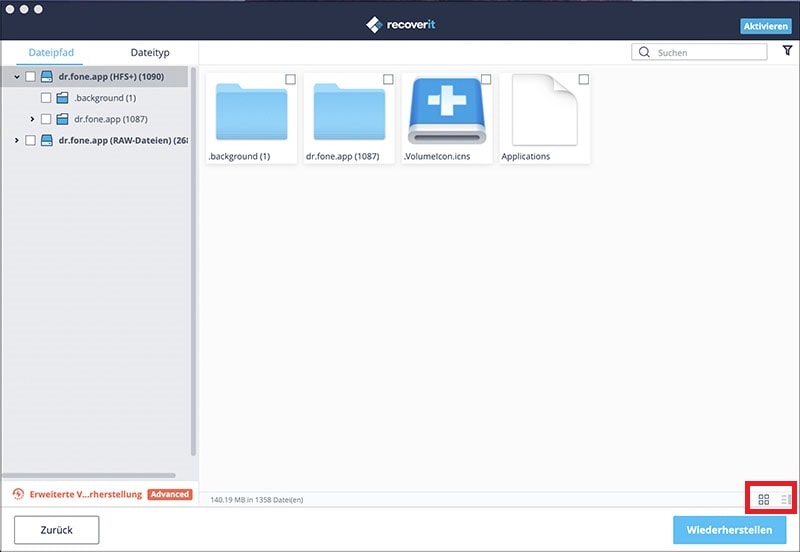
Um gefundene Dateien, die mit dem Befehl Papierkorb leeren gelöscht wurden, wiederherzustellen, markieren Sie das Kästchen vor den Dateien und klicken Sie auf die Schaltfläche "Wiederherstellen" in der unteren rechten Ecke des Fensters. Oder klicken Sie auf "Wiederherstellen" im Vorschau-Dialogfeld, wählen Sie dann einen Ausgabeordner und klicken Sie auf "OK", um den Vorgang "Papierkorb leeren" abzubrechen.

Denken Sie daran, dass Sie die im Papierkorb gefundenen Dateien nicht auf dem Originaldatenträger speichern können, falls die verlorenen Dateien überschrieben werden. Eine externe Festplatte ist daher vorzuziehen, sofern verfügbar.
Teil 2. Vorsicht: Wenn Sie einen Mac verwenden, lernen Sie zunächst, wie Sie SIP deaktivieren können.
Da MacOS es Benutzern nicht erlaubt, von irgendeinem Programm aus auf die eingebaute Systemplatte zuzugreifen, müssen Sie, wenn Sie Dateien aus dem Papierkorb des Mac abrufen müssen, nachdem dieser geleert wurde, zuerst die Möglichkeit erhalten, darauf zuzugreifen. Beispielsweise müssen Sie in MacOS 10.13 den "Schutz der Systemintegrität deaktivieren". Die detaillierten Schritte finden Sie unten.
Schritt 1. Starten Sie den Mac neu und drücken und halten Sie gleichzeitig "Command+R", nachdem Sie den Boot-Ton gehört haben.
Schritt 2. Wenn Sie auf dem Mac auf dem Bildschirm "OS X Utilitaires" ein Popup-Fenster sehen, können Sie in der oberen Menüleiste auf "Dienstprogramme" -> "Terminal" klicken.

Schritt 3. Geben Sie "csrutil disable" ein und drücken Sie "Enter" im "Terminal"-Fenster, dann starten Sie Ihren Mac neu.
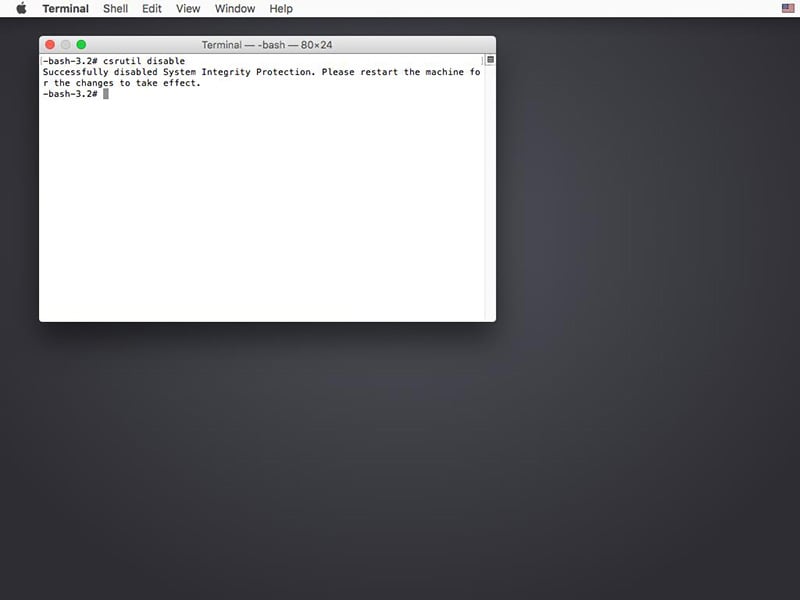
Jetzt können Sie die Schritte im obigen Inhalt befolgen, um einen geleerten Papierkorb auf einem Mac rückgängig zu machen.
Teil 3. Warum kann der leere Papierkorb von Mac wiederhergestellt werden?
Wenn Sie den Papierkorb auf Mac leeren, löschen Sie die Dateien nicht wirklich. Es verschwindet einfach und wird nicht von Ihrem Betriebssystem gesteuert. Der Löschvorgang gibt einfach diese Information an Ihren Computer weiter: " OK, jetzt können Sie den von den gelöschten Dateien belegten Speicherplatz nutzen ". Tatsächlich verbleiben die gelöschten Dateien physisch auf der Festplatte Ihres Mac, bis sie durch neue Dateien überschrieben werden. Aus diesem Grund wird dringend empfohlen, Ihren Mac nicht mehr zu verwenden, wenn Sie den leeren Papierkorb auf Ihrem Mac löschen möchten.
Jetzt wissen Sie, dass die Dateien nach dem Leeren des Papierkorbs immer noch auf Ihrem Mac gespeichert sind, aber Sie dürfen immer noch nicht auf diese Speicherorte zugreifen und den geleerten Papierkorb direkt auf Ihren Mac zurückholen. Daher müssen Sie auf Ihrem Mac eine zuverlässige Software zur Wiederherstellung des Papierkorbs finden, die eine Rettungsleine darstellt, damit Sie auf diese Speicherorte zugreifen und alle aus dem leeren Papierkorb auf dem Mac gelöschten Dateien wiederherstellen können. Dies ist auch der Grund, warum hier Recoverit für Mac empfohlen wird.
[Hinweis]: Wenn Sie ein Windows-Benutzer sind und Dateien aus dem Papierkorb wiederherstellen möchten, können Sie einen kostenlosen Test von Recoverit für Windows durchführen und den Anweisungen zur Wiederherstellung des leeren Papierkorbs unter Windows 10/8/7 folgen.
Schlussfolgerung
Es ist ziemlich einfach, Dateien aus dem leeren Papierkorb auf Mac wiederherzustellen, wenn Sie eine gute Datenwiederherstellungssoftware verwenden. Recoverit für Mac oder Recoverit für Windows könnte das erste sein, das Sie aufgrund seiner leistungsstarken Wiederherstellungsfunktion, der schnellen Wiederherstellungsgeschwindigkeit und der großen Kompatibilität ausprobieren können. Darüber hinaus kann dieses Programm in allen unten aufgeführten Entfernungssituationen korrekt funktionieren:
- Versehentlich oder irrtümlich Dateien aus dem Papierkorb löschen oder direkt aus dem Papierkorb entsorgen, ohne die Dateien im Detail zu prüfen.
- Drücken Sie die Taste "Shift+Suppr", um die Dateien auf Mac vollständig zu löschen.
- Wählen Sie die Option "Papierkorb leeren" aus dem Finder-Menü.
- Ziehen Sie die Dateien in den Papierkorb und starten Sie dann den Computer neu.





